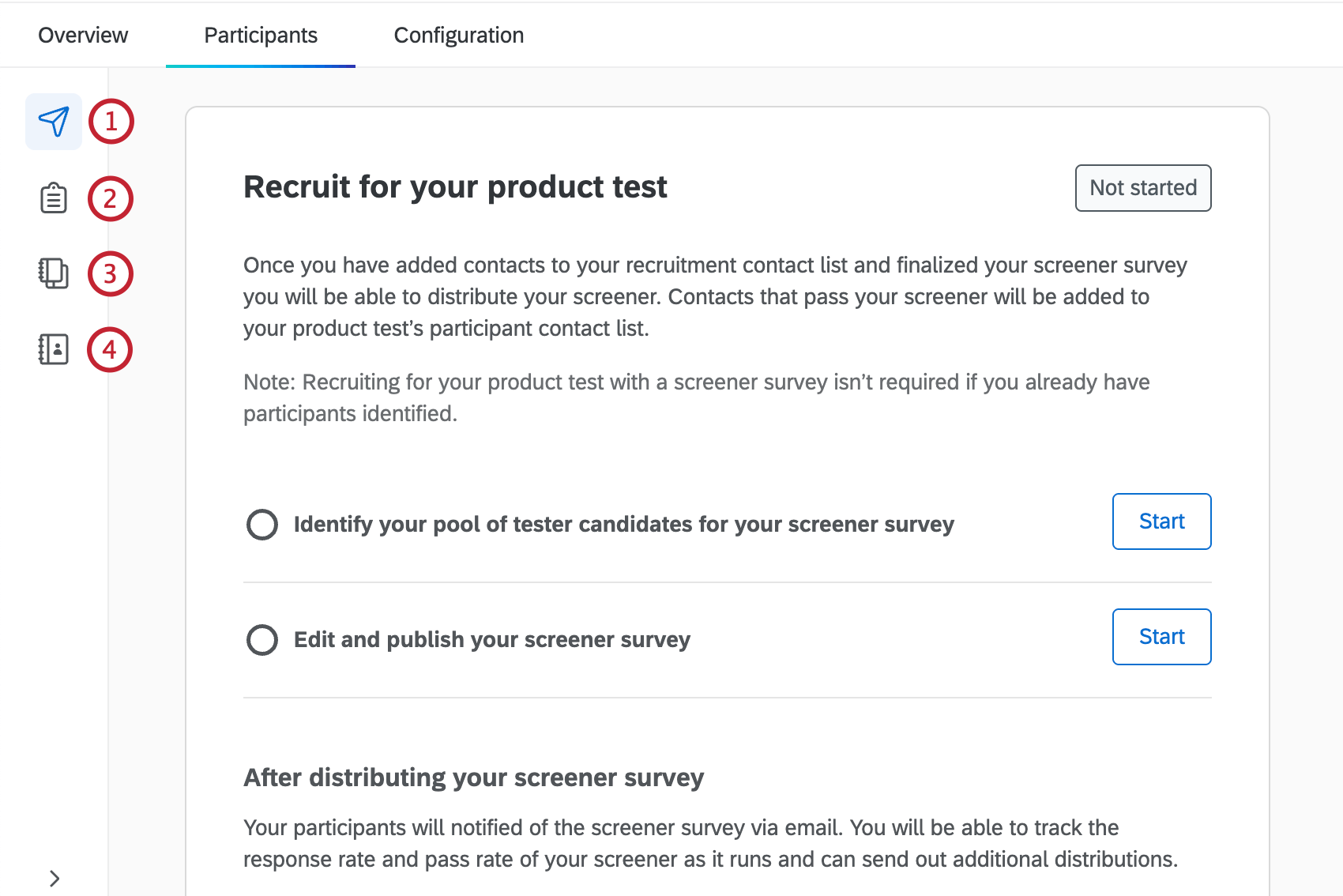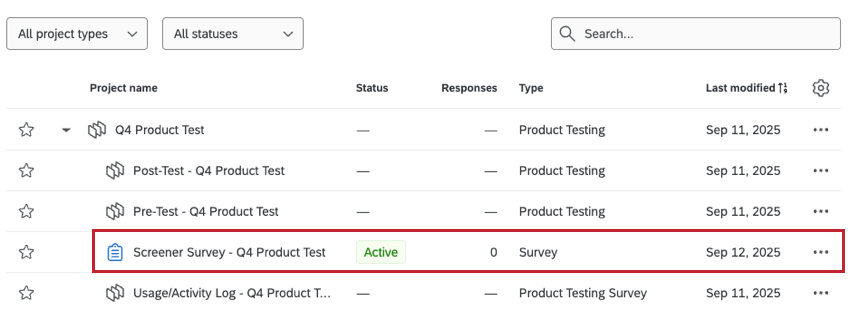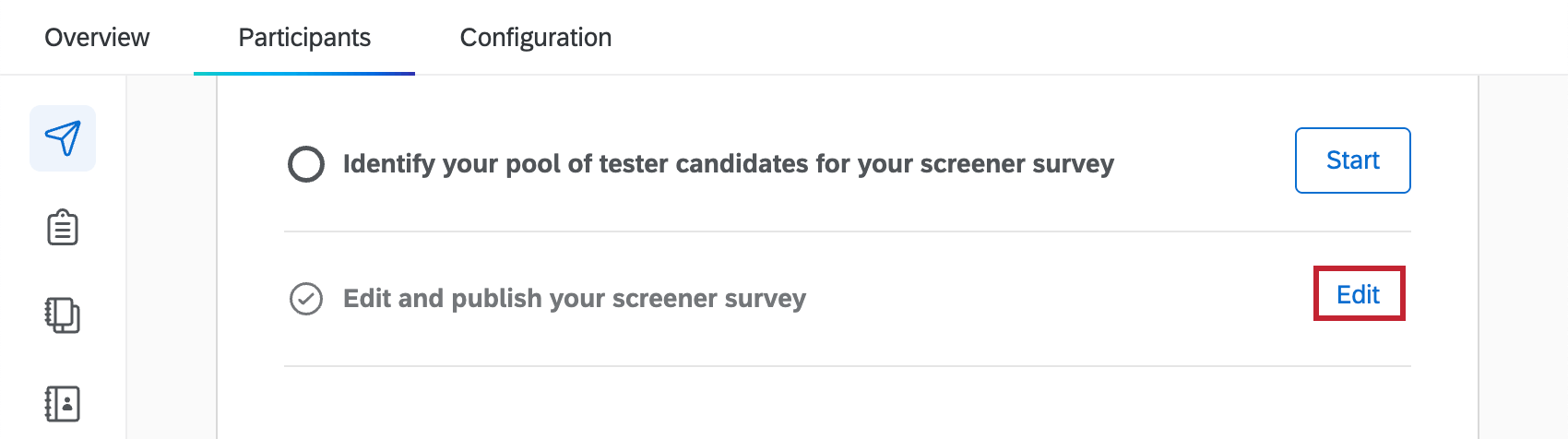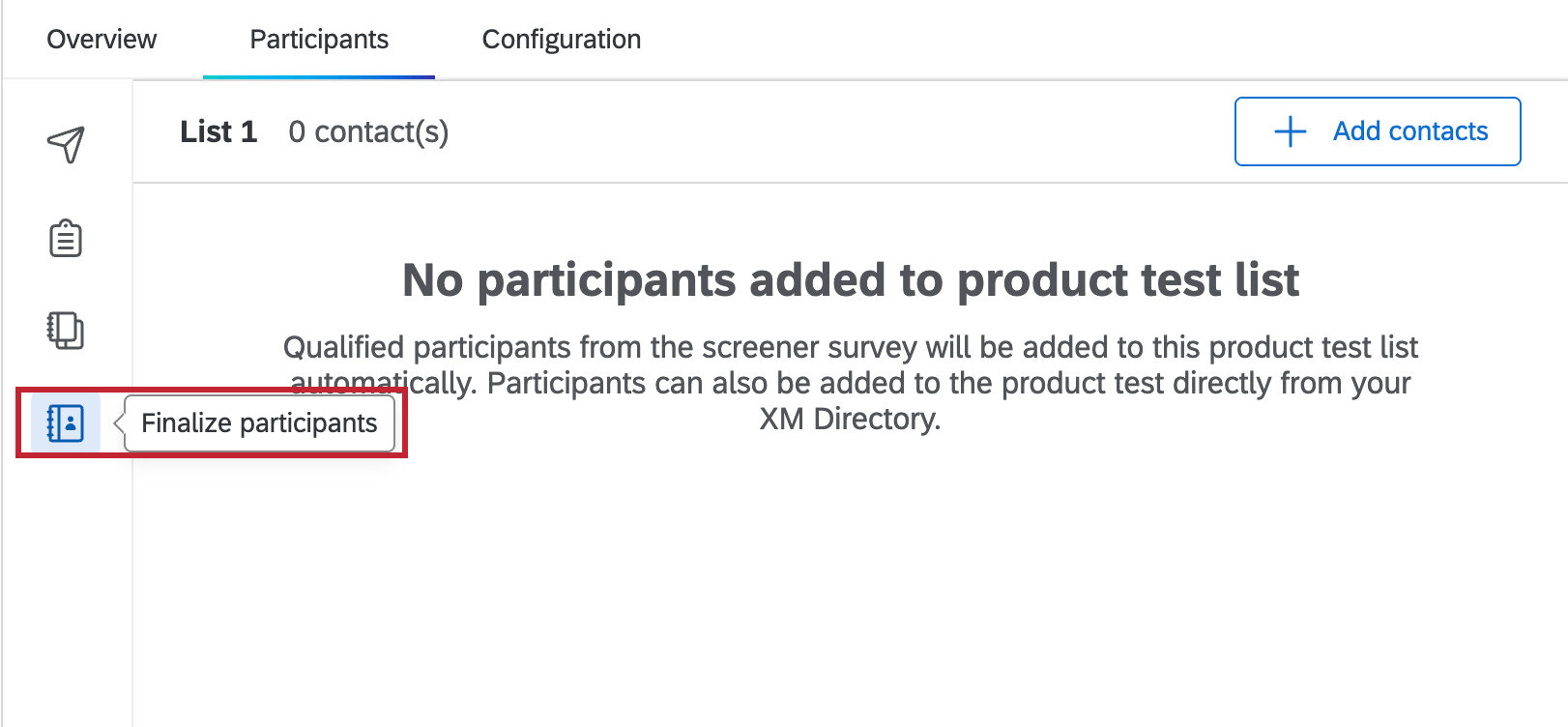Onglet Participants (Tests de produits)
À propos de l’onglet Participants
Dans l’onglet Participants, vous pouvez identifier des candidats pour votre test de produit. Ces candidats recevront votre enquête de sélection, et tous ceux qui la réussiront pourront participer à votre test produit. Cet onglet vous permet également d’éditer, de publier et de distribuer votre enquête de sélection.
L’onglet Participants comporte quatre sections :
- Envoyer l’enquête de sélection : Voir une vue d’ensemble, y compris les étapes suivantes pour configurer votre enquête de sélection et votre liste de contacts, et distribuer votre enquête de sélection.
- Éditer l’enquête de sélection : Modifiez les détails de l’enquête et publiez l’enquête de dépistage.
- Recruter des participants : Établir une liste de contacts de candidats testeurs potentiels.
- Finaliser les participants : Évaluation des participants qualifiés à partir de l’enquête en revue. Cette section est également accessible à partir de l’onglet Configuration.
Pour plus d’informations sur les projets de test de produits, voir la section Vue d’ensemble des tests de produits.
Identifier les candidats testeurs
Avant d’envoyer votre enquête de sélection, vous devez établir une liste de contacts de candidats testeurs potentiels. Cette liste est constituée de contacts que vous choisissez dans votre répertoire par défaut et peut inclure des contacts dans n’importe laquelle de vos listes de contacts existantes.
- Sélectionnez la section Recruter des participants ou cliquez sur Démarrer à côté de “Identifiez votre groupe de candidats testeurs pour votre enquête de sélection” dans la section Envoyer une enquête de sélection.
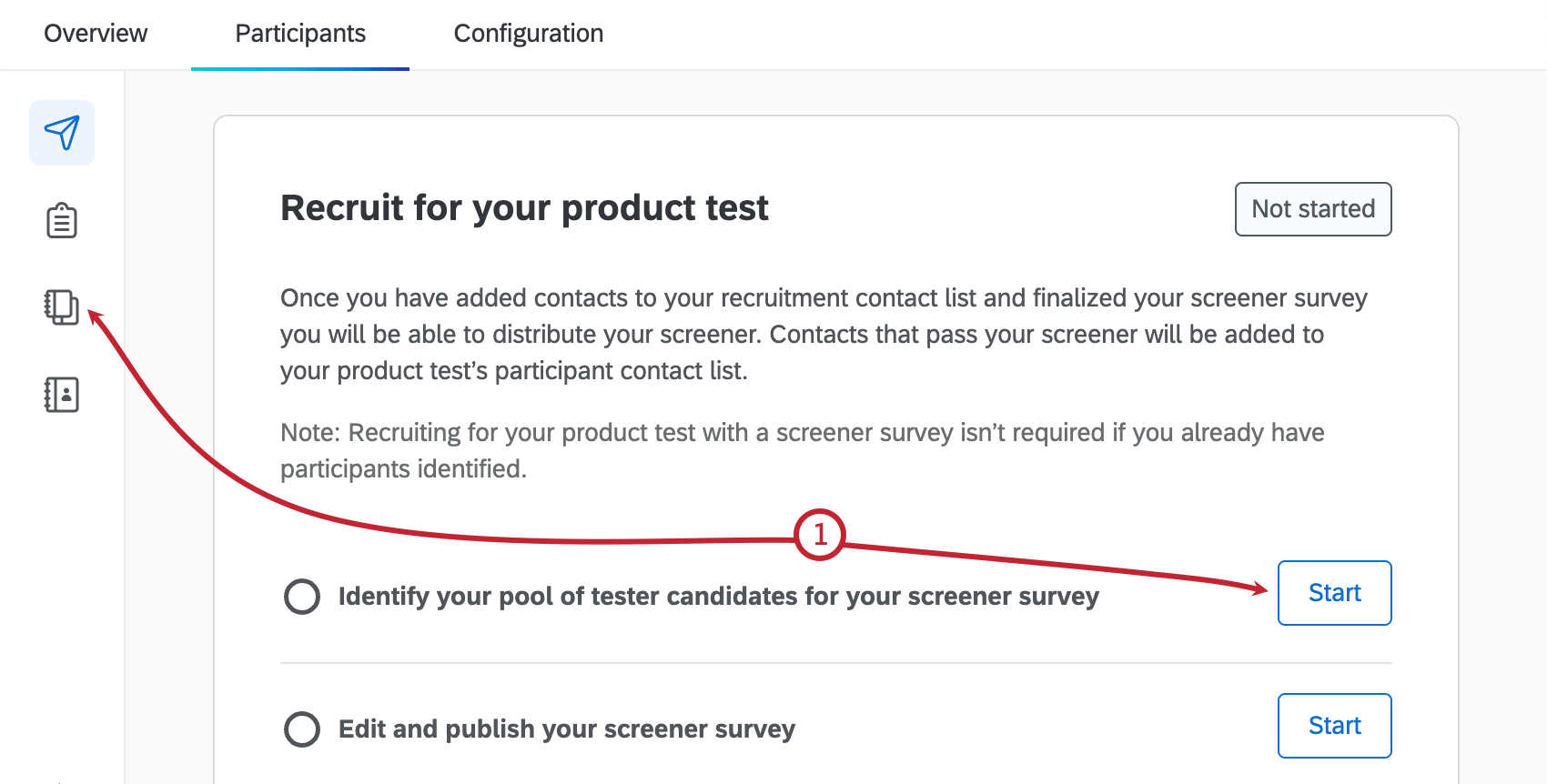
- Sélectionnez Ajouter des contacts.
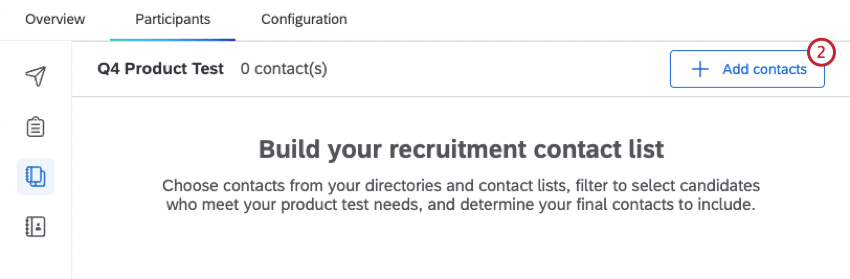
- Choisissez d’afficher tous les contacts du répertoire ou de sélectionner une liste de contacts spécifique.
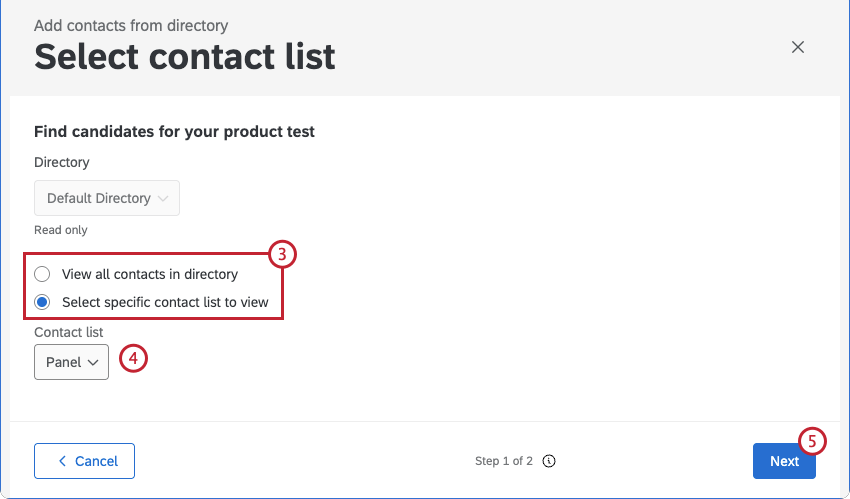 Astuce : Vous ne pouvez visualiser que les contacts provenant du même répertoire que la liste que vous avez précédemment établie ou sélectionnée lors de la création de votre test de produit.
Astuce : Vous ne pouvez visualiser que les contacts provenant du même répertoire que la liste que vous avez précédemment établie ou sélectionnée lors de la création de votre test de produit. - Si vous avez choisi de sélectionner une liste de contacts spécifique, sélectionnez la liste dans la liste déroulante. Vous pouvez également utiliser la barre de recherche pour rechercher une liste par son nom.
Astuce : Seules les listes que vous avez créées ou qui ont été partagées avec vous s ‘affichent ici.
- Cliquez sur Suivant.
- Utilisez les cases à cocher pour sélectionner les contacts individuels à ajouter à votre liste de contacts de recrutement.
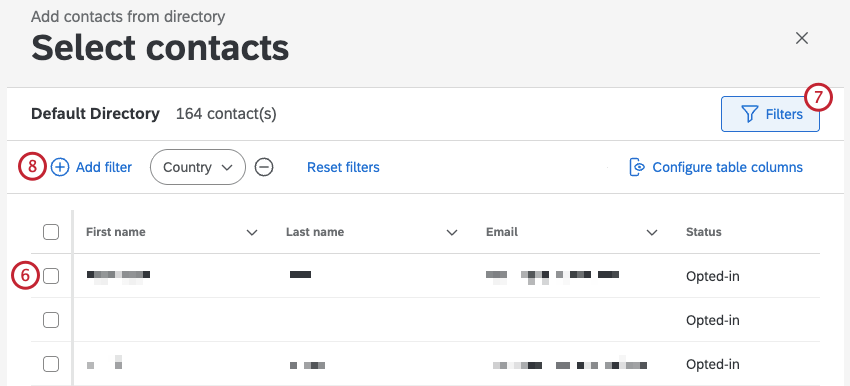 Astuce : Si vous avez des adresses électroniques dupliquées dans votre répertoire, vous verrez un avertissement en haut de la page, car cela peut provoquer un comportement inattendu. Cliquez sur Fusionner les contacts pour fusionner les contacts dupliqués.
Astuce : Si vous avez des adresses électroniques dupliquées dans votre répertoire, vous verrez un avertissement en haut de la page, car cela peut provoquer un comportement inattendu. Cliquez sur Fusionner les contacts pour fusionner les contacts dupliqués. - Cliquez sur Filtres pour afficher le menu des filtres.
- Sélectionnez Ajouter un filtre pour ajouter un filtre à vos contacts.
- Sélectionnez un champ pour filtrer.
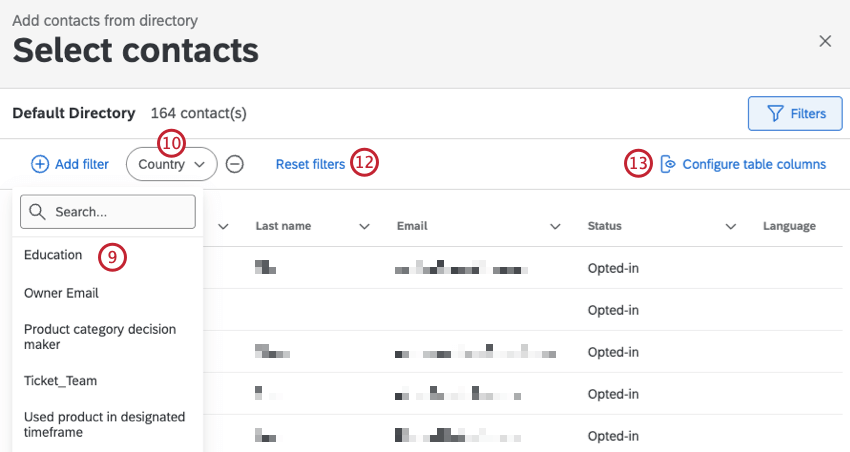
- Cliquez sur le nom du champ et sélectionnez une (des) valeur(s) pour ne renvoyer que les contacts ayant cette (ces) valeur(s).
- Répétez les étapes 8 à 10 pour ajouter d’autres critères de filtre.
- Sélectionnez Réinitialiser les filtres pour supprimer tous les critères de filtre et renvoyer tous les contacts.
- Cliquez sur Configurer les colonnes du tableau pour sélectionner les données de contact qui seront affichées dans le tableau.
- Lorsque vous avez terminé de sélectionner vos contacts, cliquez sur Ajouter le(s) contact(s) à la liste des contacts.
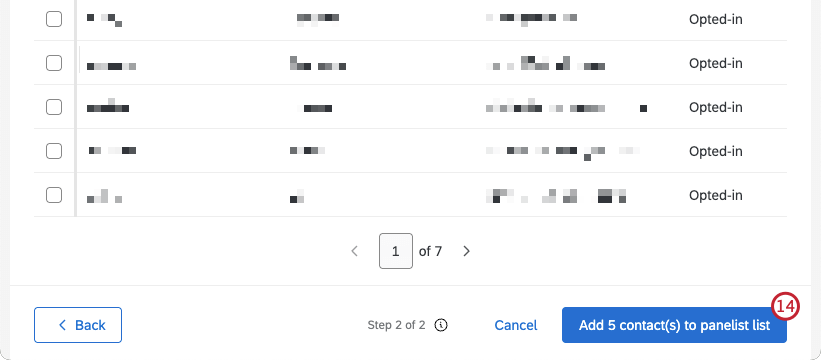 Astuce : L’ajout de vos contacts à la liste peut prendre un certain temps.
Astuce : L’ajout de vos contacts à la liste peut prendre un certain temps.
Après avoir créé votre liste de contacts, vous pouvez à tout moment cliquer sur Modifier dans l’onglet Participants pour apporter des modifications ou ajouter des contacts supplémentaires.
Éditer et publier votre enquête de sélection
Avant d’envoyer votre enquête de sélection, vous devez la publier. Vous pouvez également modifier les détails de l’enquête et ajouter des questions supplémentaires avant de l’envoyer.
- Sélectionnez la section Éditer l’enquête de screener ou cliquez sur Suivant à côté de “Éditer et publier votre enquête de screener” dans la section Envoyer l’enquête de screener.
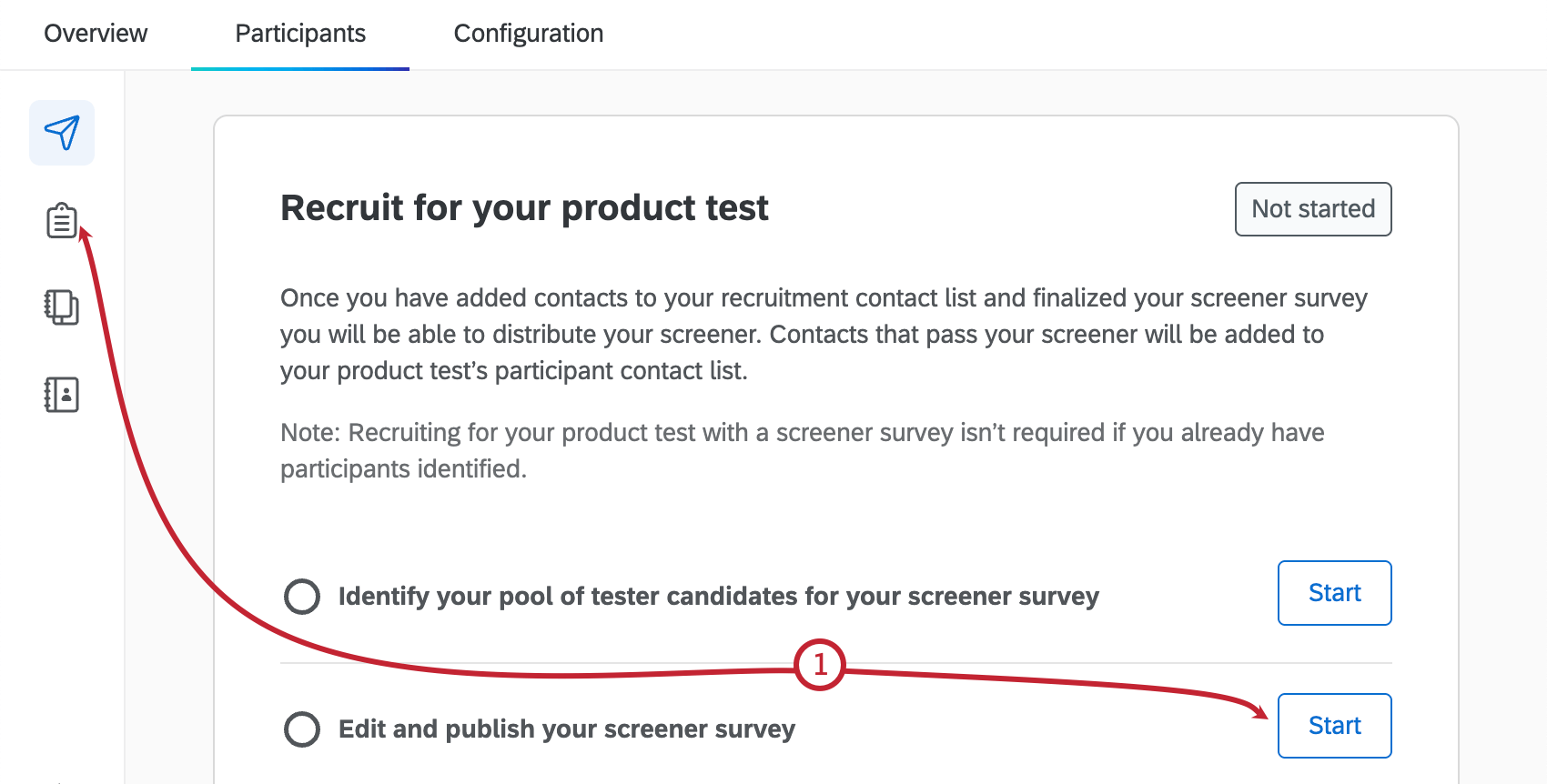
- Cliquez sur Modifier.
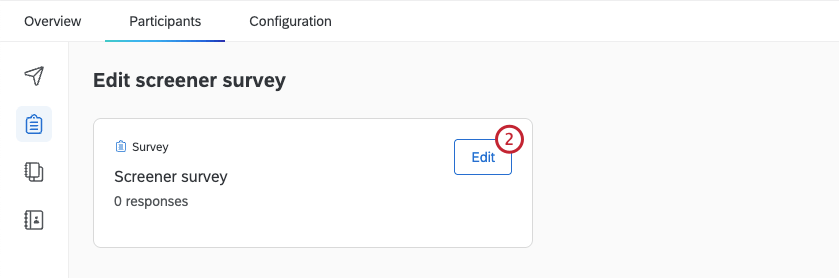
- Votre enquête s’ouvrira dans un nouvel onglet. Vous pouvez y apporter des modifications à votre enquête, notamment ajouter ou supprimer des questions. Pour plus d’informations sur l’édition d’une enquête, voir l’onglet Enquête – Présentation de base.
- Lorsque vous avez terminé l’édition de votre enquête et que vous êtes prêt à la distribuer, veillez à la publier.
Vous pouvez à tout moment cliquer sur Modifier à côté de “Modifier et publier votre enquête de dépistage” pour apporter des modifications supplémentaires à votre enquête.
Distribuer l’Enquête auprès des dépisteurs
Après avoir identifié votre vivier de candidats testeurs et publié votre enquête de sélection, vous êtes prêt à la distribuer.
- Dans la section Envoyer l’enquête de sélection de l’onglet Participants, cliquez sur Distribuer l’enquête de sélection.
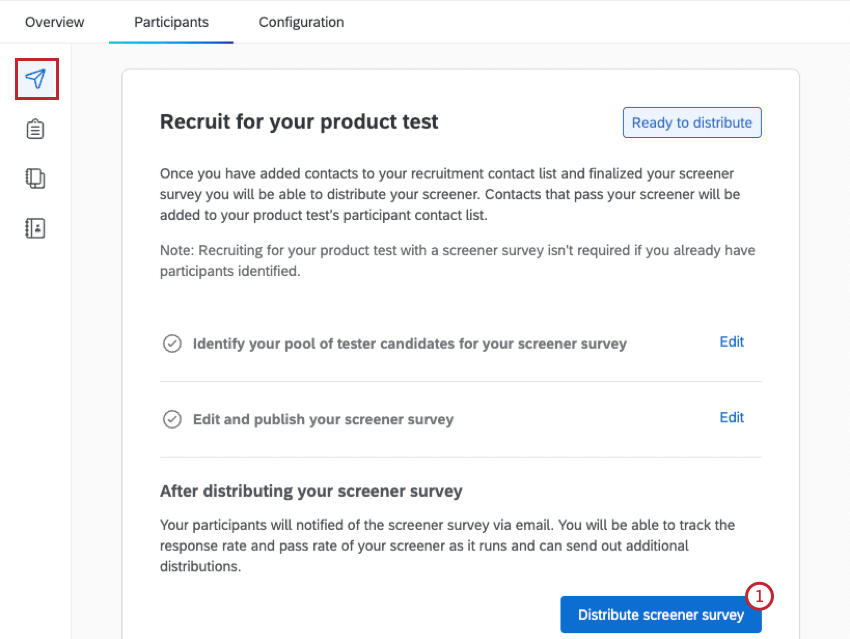
- L’adresse électronique de l’expéditeur, le nom de l’expéditeur et l’adresse électronique du destinataire de la réponsesont renseignés par défaut. Vous pouvez remplacer le nom “De” par ce que vous voulez, et l’adresse de réponse par l’adresse de courriel que vous souhaitez recevoir pour les réponses à l’invitation par courriel. Vous pouvez remplacer l’adresse e-mail de départ par une autre adresse e-mail standard de Qualtrics. En fonction de votre licence, vous pourrez également utiliser une adresse e-mail d’expéditeur personnalisée. Pour en savoir plus sur la modification de ces adresses e-mail, consultez notre page de support intitulée Utiliser une adresse d’expéditeur personnalisée.
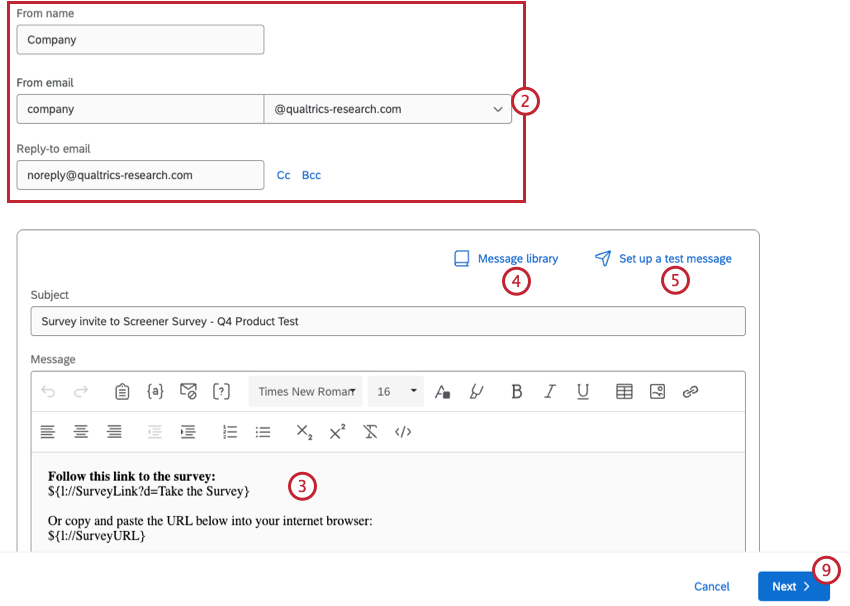
- Composez votre message d’invitation par courrier électronique. Pour plus d’informations sur l’édition du message électronique, consultez les pages d’assistance Éditeur de contenu riche et Personnalisation de votre courrier électronique avec le texte inséré.
- Cliquez sur Bibliothèque de messages pour charger un message ou une personne évaluée de votre bibliothèque.
- Sélectionnez Configurer un message de test pour envoyer un courriel de test avant d’envoyer votre distribution.
- Utilisez la zone de texte pour saisir une adresse électronique qui recevra un aperçu du message.
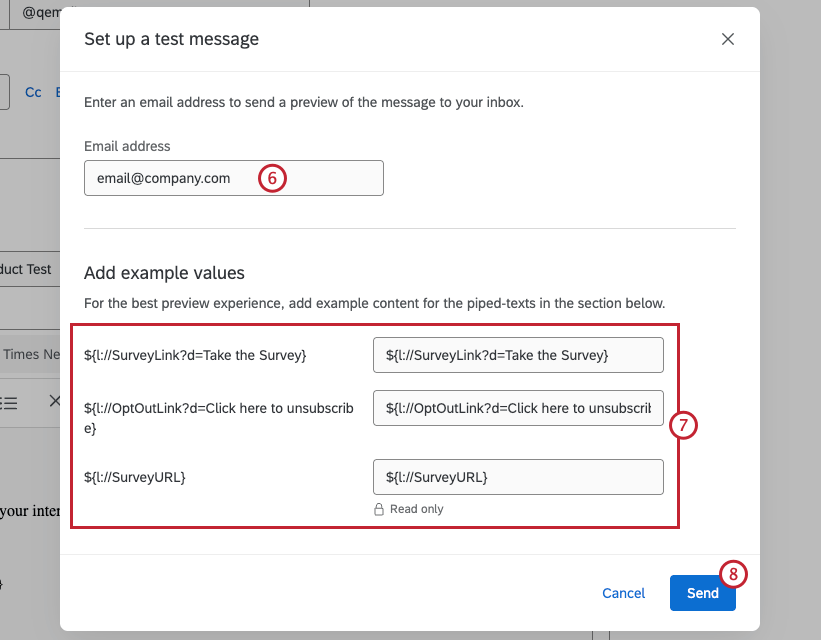 Astuce : Vous ne pouvez saisir qu’une seule adresse électronique dans ce champ. Une liste de courriels séparés par des virgules ne sera pas acceptée.
Astuce : Vous ne pouvez saisir qu’une seule adresse électronique dans ce champ. Une liste de courriels séparés par des virgules ne sera pas acceptée. - Saisissez des exemples de valeurs pour tous les champs de texte inséré dans votre courriel.
- Cliquez sur Envoyer.
- Cliquez sur Suivant.
- Choisissez la date d’envoi de votre invitation.
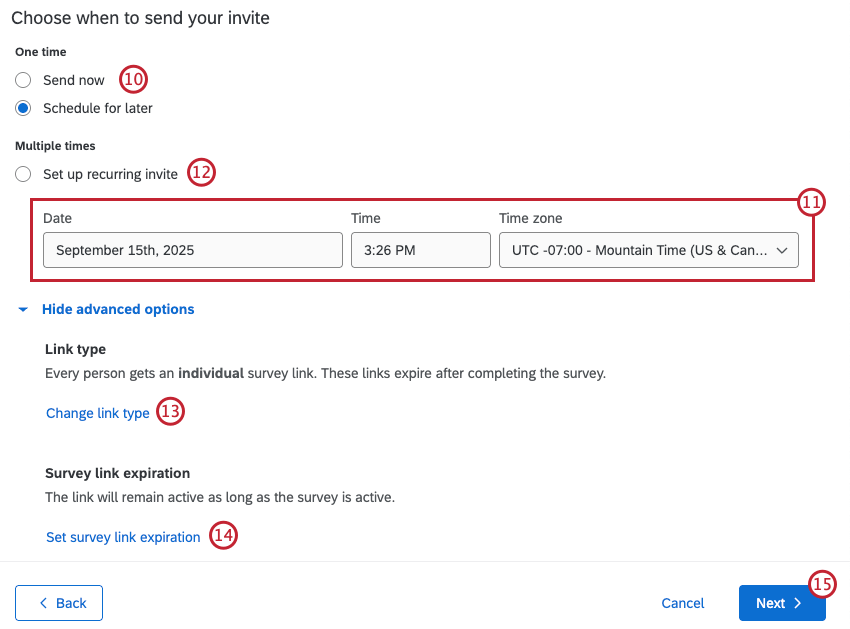
- Envoyer maintenant : Envoyer le courriel immédiatement.
- Planifier pour plus tard: Envoyer le courriel à une date et une heure ultérieures
- Si vous chronométrez votre invitation pour une date ultérieure, sélectionnez une Date, une Heure et un Fuseau horaire pour la distribution.
- Pour définir une invitation récurrente, sélectionnez Définir une invitation récurrente. Spécifiez la date de début, l’heure, le fuseau horaire, la fréquence de répétition de l’invitation et la date de fin de l‘invitation.
- Votre distribution de courrier électronique enverra par défaut des liens individuels. Cliquez sur Modifier le type de lien pour sélectionner un autre type de lien pour votre Distribution. Pour plus d’informations, voir la section Types de liens vers l’enquête.
- Par défaut, votre lien vers l’enquête expirera à la date d’expiration de l’enquête. Cliquez sur Définir l’expiration du lien vers l’enquête pour définir une date d’expiration du lien personnalisée. Pour plus d’informations, voir les expirations de distribution et d’enquêtes.
- Cliquez sur Suivant.
- Évaluez les détails de votre invitation. Cliquez sur Modifier à côté de toute section à modifier.
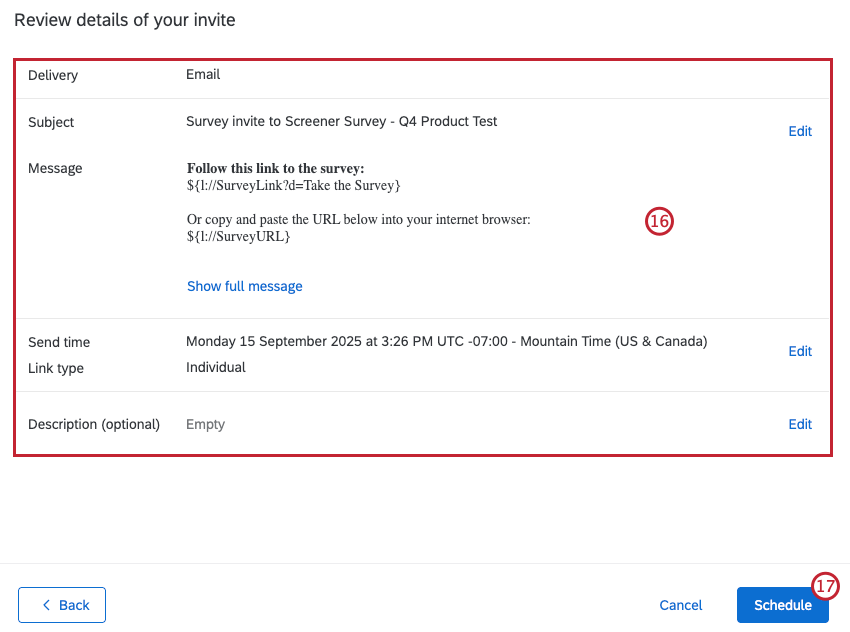
- Si tout semble correct, cliquez sur Schedule.
Après la Distribution
Une fois que vous avez distribué votre enquête par sondage, cette section affiche tous les e-mails qui ont été envoyés à vos candidats testeurs. Vous pouvez envoyer des messages électroniques supplémentaires ou interrompre la collecte des réponses une fois que votre objectif de recrutement a été atteint.
Finalisation de la liste de contacts pour les essais de produits
Après avoir distribué votre enquête de sélection, tous les contacts qui répondent aux critères de sélection seront ajoutés à la liste de contacts pour le test du produit. Vous pouvez accéder à cette liste de trois manières :
- Dans la section Finaliser les participants de l’onglet Participants.
- En cliquant sur Démarrer à côté de “Évaluer et modifier les participants finaux à votre liste de contacts pour les tests de produits” dans l’ongletConfiguration .
- Dans le Répertoire XM.
Les participants qualifiés de votre enquête de sélection seront automatiquement ajoutés à cette liste de contacts. Pour ajouter d’autres personnes à partir du Répertoire XM, suivez les étapes 2 à 14 de la section Identification des candidats au test.
Après le lancement de votre test de produit
Une fois votre test produit lancé, votre Enquête fermée et vos listes de participants verrouillées. À ce stade, vous ne pouvez ajouter personne à la liste de distribution de votre enquête de dépistage ou de votre test produit. Pour obtenir des instructions sur le lancement de votre test de produit, voir Lancer votre test de produit.